windows10系统怎样使用Excel中Rept函数
我们在日常工作中,经常需要使用Excel处理各类数据。不过,很多windows10系统用户对excel中的函数都不是很了解。接下来,系统城小编就来和大家说一说Excel中Rept函数是如何使用的吧。
具体如下:
1、首先,大家需要自己建立一个素材表格,如图所示,小编建立的是一个“年代”-“数据”的表格。

2、这里以在C列作Rept函数为例子,选中C2的单元格。
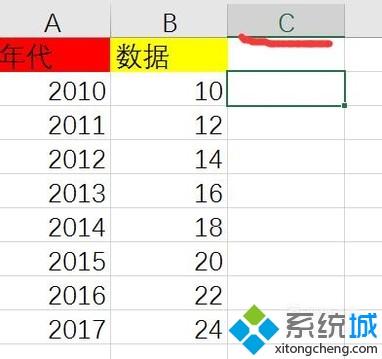
3、输入公式“=REPT("|",B2)&"(这里是空格)"&B2”。
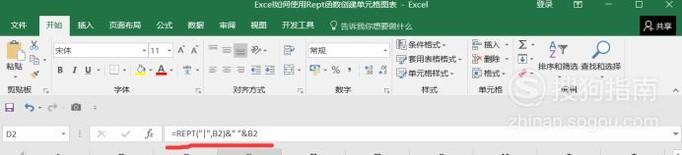
4、大家可以看到,输入公式后,C2单元格处,出现了如图所示的数据表,大家可以根据选定的区域去进行更改公式操作。
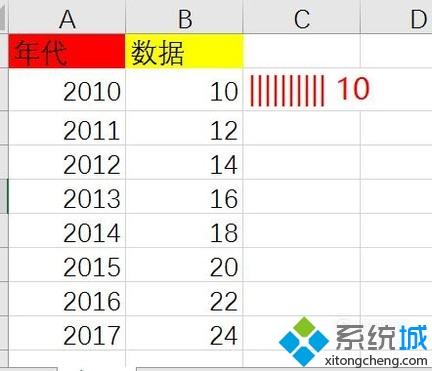
5、之后,将其填充整个数据区域,如图所示,随着年代的增加,数据也随之增加,做出的数据图表也可以显而易见的看出结果。
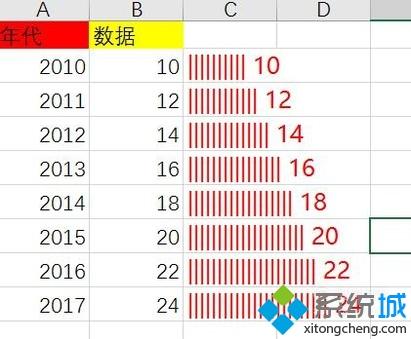
6、如果对数据区域的数据进行更改的话,后面做出的数据图也会随之更改。
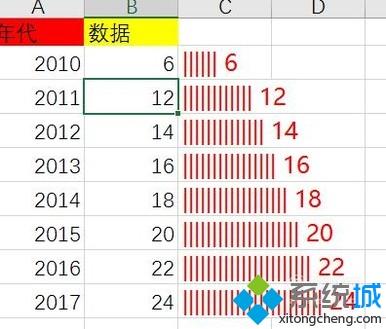
看了上述小编的介绍,相信大家对windows10系统怎样使用Excel中Rept函数已经有了一定的了解。希望本教程能够帮助到所有有需要的朋友们!
我告诉你msdn版权声明:以上内容作者已申请原创保护,未经允许不得转载,侵权必究!授权事宜、对本内容有异议或投诉,敬请联系网站管理员,我们将尽快回复您,谢谢合作!










